회사에서 발표 자료를 만들다가 배경 디자인이 마음에 안 들어서 한참을 고쳤던 기억이 있어요. 내용은 괜찮은데 배경이 너무 밋밋하거나 산만하니까 전달력이 떨어지더라고요. 그러다 몇 가지 원칙과 팁을 정리해서 적용했더니 발표 반응이 확 달라졌습니다. 이 글에서는 저처럼 디자인을 잘 몰라도 프레젠테이션 배경을 예쁘게 만들 수 있는 방법을 쉽게 풀어드릴게요.
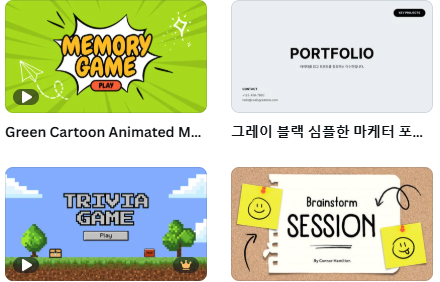
톤과 분위기를 먼저 정하면 배경이 디자인의 흐름을 잡아줍니다
프레젠테이션을 처음 만들 때 가장 흔히 빠지는 실수 중 하나는 배경 없이 텍스트 위주로만 구성하거나, 반대로 너무 화려한 이미지를 깔아서 오히려 내용 전달을 방해하는 경우입니다. 이런 실수를 피하기 위해서는 먼저 발표 주제에 어울리는 톤과 분위기를 설정하는 것이 중요합니다. 예를 들어 비즈니스 제안서는 깔끔하고 절제된 톤, 교육용 자료는 밝고 친근한 느낌, 제품 발표는 생동감 있는 색감과 다이내믹한 구성을 선택하는 식으로 발표 목적에 맞는 분위기를 설정해야 배경 디자인이 전체 흐름을 자연스럽게 잡아줍니다. 톤을 정한 후에는 기본 배경색을 정해야 합니다. 대부분 흰색이나 아주 연한 회색을 많이 쓰지만, 전체 톤이 따뜻한 주제라면 크림톤이나 연한 베이지도 좋고, 차분한 인상을 주고 싶다면 네이비나 딥블루 계열의 톤 다운된 배경색을 선택할 수 있습니다. 배경색은 너무 진하지 않도록 설정하고, 텍스트와 명확하게 대비되도록 해야 가독성을 확보할 수 있습니다. 또 하나의 팁은 ‘한두 가지 포인트 색’을 정해 전체 슬라이드의 배경이나 요소에 통일감을 주는 것입니다. 캔바나 구글 슬라이드, 파워포인트 등에서는 테마 색을 지정해 두고 전 슬라이드에 동일하게 적용할 수 있기 때문에 이러한 기능을 활용하면 디자인이 단순하지만 일관된 인상을 줄 수 있습니다. 배경에 무늬나 질감을 추가하고 싶다면 너무 강한 패턴보다는 얇은 선, 번짐 효과, 그라데이션 같은 은은한 효과를 활용하는 것이 좋으며, 특정 섹션에서는 배경에 큰 이미지를 깔고 어두운 반투명 레이어를 덧씌우는 방식으로도 고급스러운 분위기를 연출할 수 있습니다. 이처럼 발표 내용에 어울리는 색감과 톤을 정하고, 배경을 구성하면 내용이 훨씬 집중도 있게 전달되고, 발표자와 청중 모두에게 안정적인 시각 흐름을 제공합니다. 색상과 폰트의 조화를 고려해 단순함 속에서 통일감을 주는 방식은 발표자가 연출하는 프레젠테이션에 설득력을 더해주며, 주제에 따라 배경 구성을 조금씩 달리해 발표 중 변화를 주는 것도 효과적인 방식입니다.
이미지를 활용하되 시선을 분산시키지 않게 연출
프레젠테이션 배경에 이미지를 활용하면 시각적 임팩트를 줄 수 있지만, 그만큼 조심해야 할 점도 많습니다. 이미지가 너무 복잡하거나 색감이 강하면 오히려 텍스트를 읽기 어렵게 만들고 시선을 산만하게 만들 수 있기 때문입니다. 효과적인 이미지는 메시지를 보완하거나 분위기를 설명해주는 역할을 해야 하지, 주인공이 되어서는 안 됩니다. 그래서 저는 이미지 선택 시 몇 가지 기준을 둡니다. 첫째, 배경에 넣을 이미지는 최대한 ‘공간감’이 있는 걸 고릅니다. 즉, 중심이 아닌 가장자리로 시선이 분산되는 구조이거나, 여백이 충분히 남아 있는 이미지가 배경용으로 적합합니다. 둘째, 해상도가 높아야 확대해도 흐려지지 않고, 셋째, 색상이 너무 튀지 않아야 텍스트와의 조화를 이룰 수 있습니다. 저는 종종 흑백 이미지를 배경으로 사용하거나, 컬러 이미지를 반투명으로 처리해 위에 텍스트를 올려도 무리 없는 톤을 만들기도 합니다. 캔바에서는 이미지 위에 ‘반투명 사각형’을 덧대는 방식이 가장 간단하면서 효과적인 방법이고, 파워포인트에서도 ‘투명도 조절’로 배경을 부드럽게 처리할 수 있습니다. 또 이미지 자체의 방향과 구도가 슬라이드 내 텍스트 배치에 영향을 주기 때문에, 인물이나 사물의 시선이 텍스트를 향하도록 조정하는 것도 유용한 팁입니다. 어떤 이미지를 쓰든 텍스트와 겹치지 않도록 충분한 여백을 남기고, 텍스트가 배경과 겹쳐질 경우에는 ‘텍스트 그림자’, ‘배경 박스’, ‘외곽선 강조’ 같은 방식을 적용하면 가독성을 유지할 수 있습니다. 저는 특히 발표 제목이 들어가는 첫 슬라이드에 이미지를 가장 많이 활용하고, 이후 슬라이드는 색상 기반의 일관된 배경을 유지해 흐름을 안정시키는 편입니다. 이미지의 활용은 프레젠테이션을 감성적으로 연결해 주고, 단조로움을 줄여주지만 항상 정보 전달력을 해치지 않는 범위 내에서 사용해야 진짜 좋은 배경 디자인이 됩니다.
배경 스타일을 슬라이드 전체에 통일되게 적용
슬라이드 한두 장은 예쁘게 꾸며도 전체 슬라이드가 연결되지 않으면 디자인이 들쑥날쑥해 보이고, 발표 흐름에 방해가 됩니다. 그래서 저는 프레젠테이션을 만들 때 ‘배경 스타일 가이드’를 먼저 정해두고, 처음부터 끝까지 일관되게 적용하는 것을 가장 중요하게 생각합니다. 예를 들어 제목 슬라이드에는 이미지 배경+흰색 텍스트를 쓰고, 본문 슬라이드는 연한 배경+진한 텍스트를 쓰는 식의 기본 구조를 정한 뒤, 이를 모든 슬라이드에 반복합니다. 이렇게 하면 슬라이드를 넘겨도 사용자는 시각적인 안정감을 느낄 수 있고, 발표 내용에도 집중할 수 있습니다. 캔바나 파워포인트의 마스터 슬라이드 기능을 활용하면 이런 배경 스타일을 일괄적으로 지정해둘 수 있어 매번 복사하거나 설정할 필요 없이 손쉽게 디자인을 통일시킬 수 있습니다. 또 페이지 넘김 전환 효과도 너무 화려하게 하지 말고, 부드러운 페이드나 밀기 정도로 통일해 전체 프레젠테이션의 톤을 유지하는 것이 좋습니다. 폰트 또한 배경 스타일과 잘 어울리는 것을 선택해야 합니다. 텍스트 색은 배경과 충분한 대비가 되어야 하고, 같은 톤을 반복해 사용하면 디자인의 흐름이 정돈되어 보입니다. 발표 중간에 강조해야 할 슬라이드가 있다면, 기존 배경에 반전되는 색상을 잠깐 쓰거나 배경을 단색으로 바꾸는 식의 변화를 주면 청중의 시선을 자연스럽게 유도할 수 있습니다. 저는 이런 방식으로 ‘중간 요약’, ‘키 메시지’, ‘제품 하이라이트’ 슬라이드를 배경 전환을 통해 강조해 보고, 실제 발표 반응에서도 그 장면에서 집중도가 올라가는 걸 확인했습니다. 디자인은 단순히 예쁜 걸 만드는 게 아니라, 전달하고 싶은 메시지를 정확히 전할 수 있게 구조화하는 과정이기도 합니다. 그래서 배경 디자인은 발표의 흐름 전체를 지탱하는 설계도처럼 작용하며, 초보자일수록 각 슬라이드를 따로 꾸미기보단 통일된 규칙 안에서 변화를 주는 방식이 효과적입니다. 이러한 반복성과 통일감은 디자인 초보자도 발표자라는 자신감을 가질 수 있게 해 주며, 실제 전달력에도 긍정적인 영향을 줍니다.